Dal tuo elenco Il miei telai, puoi selezionare manualmente il telaio preferito. Generalmente vorrai selezionare il telaio più piccolo che possa contenere il disegno. Ciò manterrà il tessuto teso durante l’applicazione punti. Quando produci il disegno la gran parte delle macchine centreranno automaticamente il disegno all’interno del telaio tenendo conto dei suoi limiti geometrici. Alcune macchine centreranno i disegni nel telaio alla posizione di partenza dell’ago. Per tali macchine puoi impostare un punto d’inizio utilizzando le impostazioni di Inizio/fine automatici.
Ai fini della visualizzazione, EmbroideryStudio di solito garantisce che il disegno sia centrato nel telaio. Tuttavia, puoi usare l’opzione manuale per bloccare su schermo la posizione del telaio. Ciò significa che la centratura non avviene automaticamente durante la digitalizzazione. Riattiva sempre la centratura automatica per controllare che il disegno entri nel telaio quando arriva alla macchina.
Apri il disegno e clicca l’icona Mostra telaio. Il telaio corrente è visualizzato. Potrebbe risultare troppo piccolo o troppo grande per il tuo disegno.
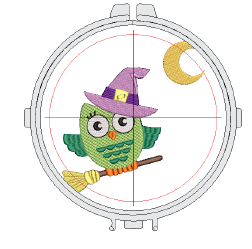
Clicca a destra l’icona . Il dialogo Opzioni > Telaio si apre.
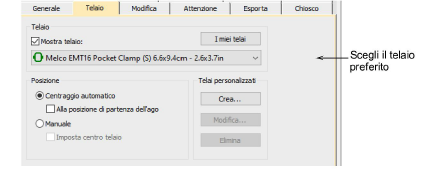
Seleziona un telaio dall’elenco Il miei telai. Configura la lista affinchè includa solo i telai che hai correntemente disponibili per l’uso tramite la funzione Il miei telai.
Nel riquadro Posizione, scegli in che modo vuoi posizionare il telaio sulla macchina.
Centratura automatica: Assicurati che il disegno sia sempre centrato nel telaio.
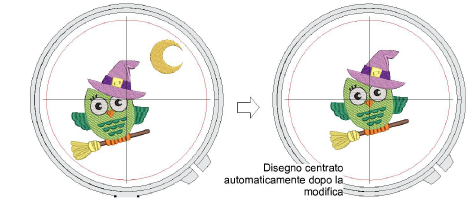
Normalmente il telaio si centra attorno al centro geometrico del disegno. Tuttavia, hai l’opzione di centrarlo attorno alla posizione di partenza dell’ago. Questa opzione è di solito usata in congiunzione con le impostazioni di Inizio/fine automatici.
Manuale: Usa l’opzione manuale per assicurarti che l’esposizione telaio non si sposti dalla sua posizione originale. Ciò significa che la centratura non avviene automaticamente durante la digitalizzazione. Ciò potrebbe esere importante se stai mettendo in combinazione ricamo con stampa o se vuoi cucire in certe zone come le tasche sul petto.
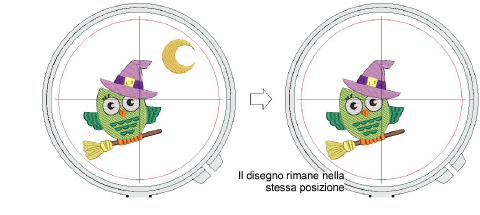
Manuale > Imposta centro telaio: Digitalizza un punto sul disegno attorno al quale centrare il telaio.
Clicca OK. Se hai selezionato Imposta centro telaio, clicca un punto dove vuoi centrare il telaio.
Usa la barra strumenti Visualizza per attivare/disattivare il telaio.
Facoltativamente, clicca l’icona Zuma su telaio, seleziona Visualizza > Zoom > Zuma su telaio o premi Alt+0 per vedere l’intero telaio nella finestra disegno.
Hai l’opzione di attivare lo schermo Modello telaio tramite il dialogo Opzioni o il menu Visualizza. Il modello può essere usato per posizionare il disegno all’interno del telaio.

Suggerimento: Puoi includere il modello telaio nel foglio di lavoro produzione, inieme con le marcature per allineamento e registrazione. Ciò ti consente di ritagliare il disegno stampato ed allinearlo all’interno del telaio. Usa le marcature del modello per allinearlo al modello telaio fisico.